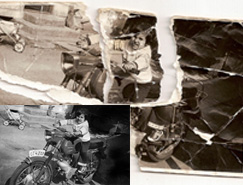書接前文,上回說到照片缺陷修復的一些小的技巧,這回就修復完成的圖像做一個上色的效果。
修復后的圖像
在上色之前,我們先必須對圖像做一系列的色彩調整,這個階段的步驟非常重要,上色是否能夠精彩,上色前的圖像處理占70%。那我們就來看看如何來處理這張圖像。
執行“圖層>新建調整圖層>漸變映射”,選擇“黑色-白色”的漸變。(這個步驟就是要去掉顏色)
執行Ctrl+A(全選)命令,再執行Ctrl+Shift+C(合并拷貝),在執行Ctrl+V(粘貼)。這是我個人的習慣,不習慣破壞原圖像,所以就多復制一個圖層。
執行“濾鏡>雜色>減少雜色”命令,如下圖所示設置。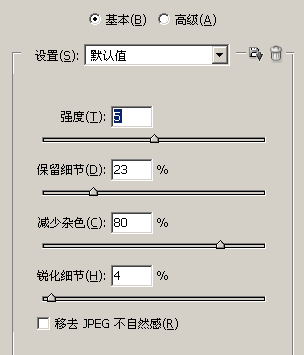
單擊“確定”按鈕。雜點太多是上色的一個大忌。多謝Photoshop CS2提供“減少雜色”這個超酷的命令,能讓圖像迅速的消除雜色并且保持圖像的清晰度。個人認為這是CS2新功能中最優秀的功能之一。(如果不用CS2的人就想著用其他方法去消除雜色了,反正我有了這個功能是不做其他的選擇了,呵呵。)
執行“圖層>新建調整圖層>色階”命令,設置如下圖所示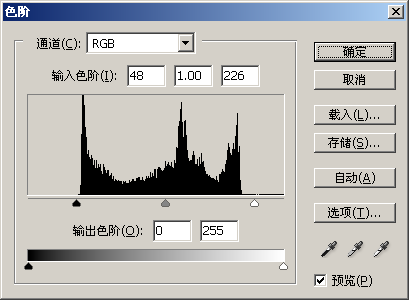
單擊“確定”按鈕,得到結果如下圖所示。
這個部分的重點在于以下幾點:
有豐富的層次
顏色盡量過渡比較自然,不要有太多雜色
上色前如果是RGB模式,盡量將其恢復成灰度色調。
推薦設計

優秀海報設計精選集(8)海報設計2022-09-23

充滿自然光線!32平米精致裝修設計2022-08-14

親愛的圖書館 | VERSE雜誌版版式設計2022-07-11

生活,就該這麼愛!2022天海報設計2022-06-02
最新文章

5個保姆級PS摳圖教程,解photoshop教程2023-02-24

合同和試卷模糊,PS如何讓photoshop教程2023-02-14

PS極坐標的妙用photoshop教程2022-06-21

PS給數碼照片提取線稿photoshop教程2022-02-13